갤럭시 삼성노트 공유 1. 공유 노트 만드는 방법. 일기장 및 업무, 메모 협업.
기술이 발전하면서 수많은 협업툴들이 서비스되고 있습니다.
일전 포스팅에서 네이버웍스 등의 협업툴에 대해 소개해드린 적이 있는데요.
오늘 소개해드릴 삼성노트의 공유 기능도 업무적으로도 활용할 수 있고, 예전에 유행했던 친구, 연인간 교환 일기 형식으로도 활용이 가능합니다.
요즘은 카톡이나 sns 등을 통해 손쉽게 의견 교환이나 파일 교환이 가능하지만, 삼성노트의 공유 노트 기능도 사용하기에 따라 꽤나 훌륭한 의사교환 수단이 될 수도 있다고 생각합니다.
| ✔️ 갤럭시 휴대폰에서 PDF 보기, PDF에 필기 및 서명하기. 삼성노트. 태블릿. ✔️ 갤럭시 보안폴더 사용법4. 보안폴더 숨기기. 전용지문 등록으로 빠른실행.(특정 방식으로만 열리게 하기.) |
갤럭시 삼성노트 공유 노트.

본격적으로 들어가기에 앞서 삼성노트의 공유 노트 기능의 장점, 단점, 주요 기능들에 대해 간단히 소개해보도록 하겠습니다.
장점
- 실시간 협업:
- 여러 사용자가 동시에 노트를 편집하고 확인할 수 있어 팀 프로젝트, 회의록 작성 등 협업에 유용합니다.
- 실시간 동기화를 통해 변경 사항이 즉시 반영되어 효율적인 정보 공유가 가능합니다.
- 다양한 기기 지원:
- 갤럭시 스마트폰, 태블릿, PC 등 다양한 기기에서 접근하고 편집할 수 있어 편리합니다.
- 편리한 공유:
- 링크 공유를 통해 간편하게 다른 사용자를 초대하고 노트를 공유할 수 있습니다.
- 효율적인 정보 관리:
- 공동 작업을 통해 생성된 정보를 한 곳에 모아 관리할 수 있어 효율성을 높입니다.
단점
- 베타 서비스:
- 현재 베타 서비스로 제공되고 있어 일부 기능이 불안정하거나 제한될 수 있습니다.
- 용량 제한:
- 공유 노트의 용량 제한이 있을 수 있습니다.
- 인터넷 연결 필요:
- 실시간 동기화를 위해 인터넷 연결이 필수적입니다.
- 호환성 문제:
- 삼성 계정을 사용하는 사용자만 공유 노트에 참여할 수 있습니다.
주요 기능
- 실시간 공동 편집:
- 여러 사용자가 동시에 노트를 편집하고 변경 사항을 실시간으로 확인할 수 있습니다.
- 댓글 및 반응:
- 노트 내용에 댓글을 달거나 반응을 남겨 소통하고 피드백을 주고받을 수 있습니다.
- 다양한 콘텐츠 추가:
- 텍스트, 이미지, 음성 녹음, PDF 파일 등 다양한 형식의 콘텐츠를 추가하고 공유할 수 있습니다.
- 버전 기록:
- 노트의 변경 이력을 확인하고 이전 버전으로 복원할 수 있습니다.
- 권한 관리:
- 사용자별로 편집, 보기 등 권한을 설정하여 노트 접근 및 편집을 관리할 수 있습니다.
갤럭시 삼성노트 공유 노트 만드는 방법.

삼성노트의 공유 노트를 만드는 방법은
1 삼성노트 어플 실행
2. 좌측의 삼선 메뉴를 선택
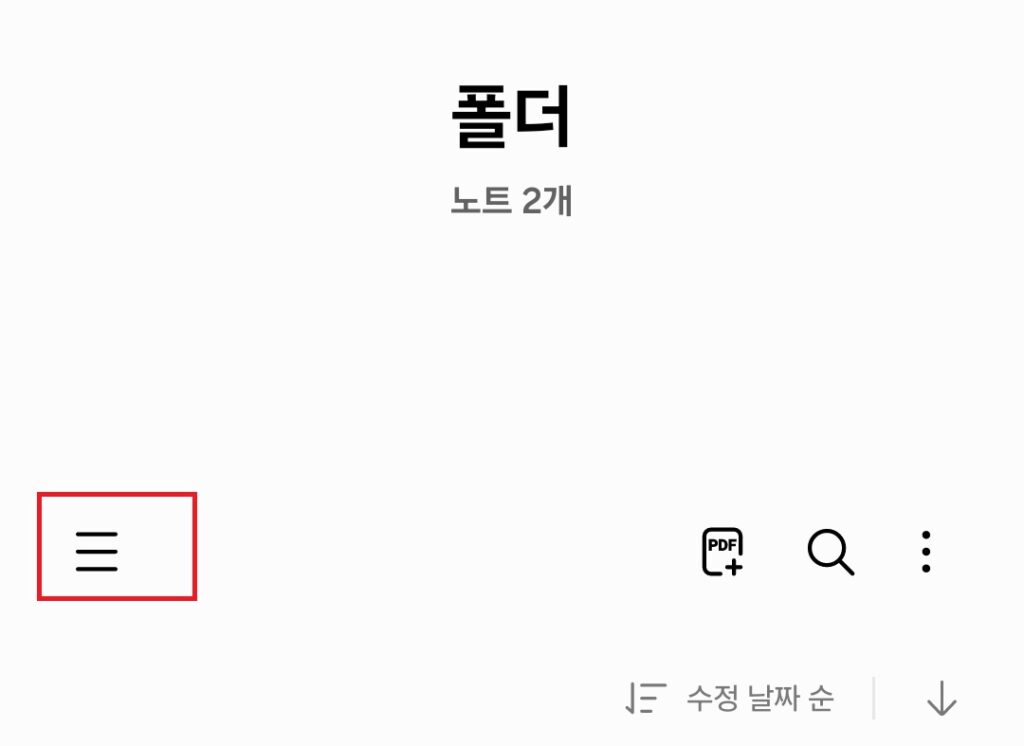
3. 공유 노트를 선택
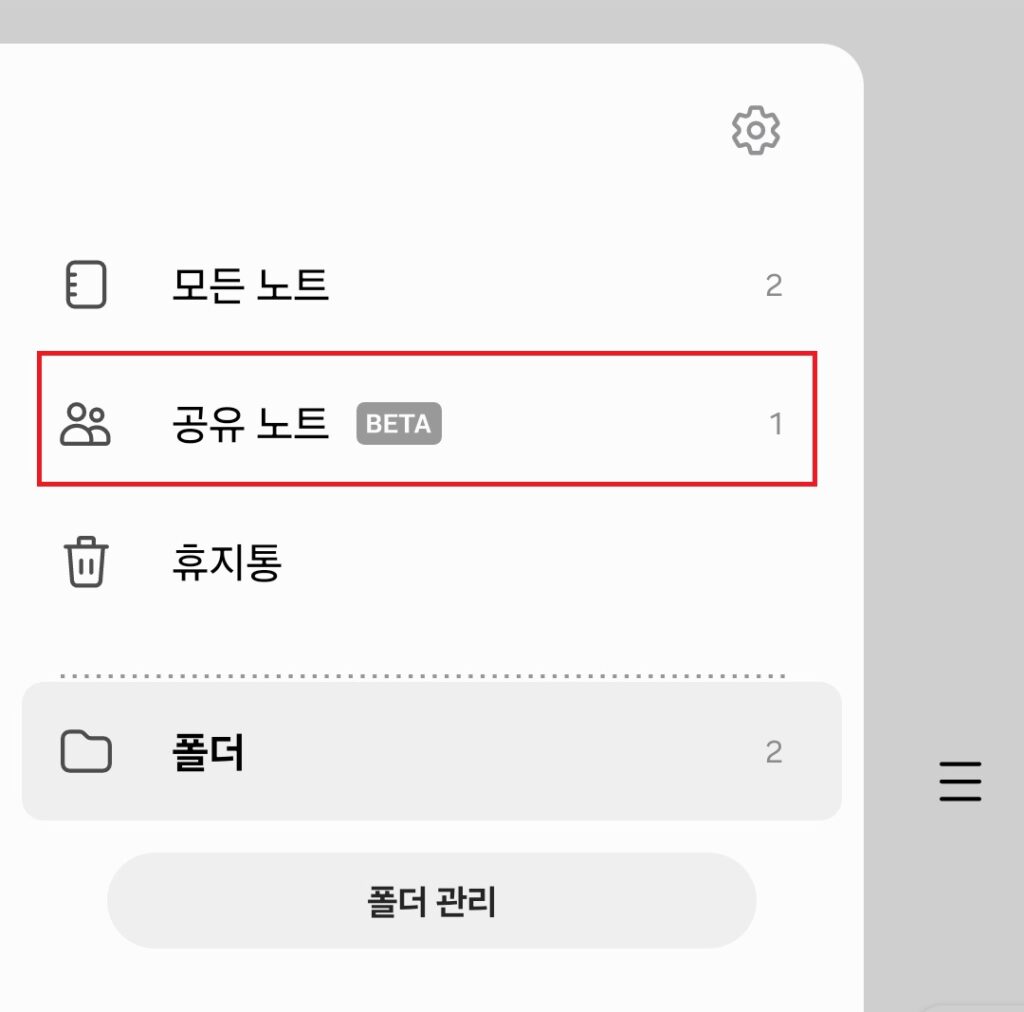
4. 만들기를 선택
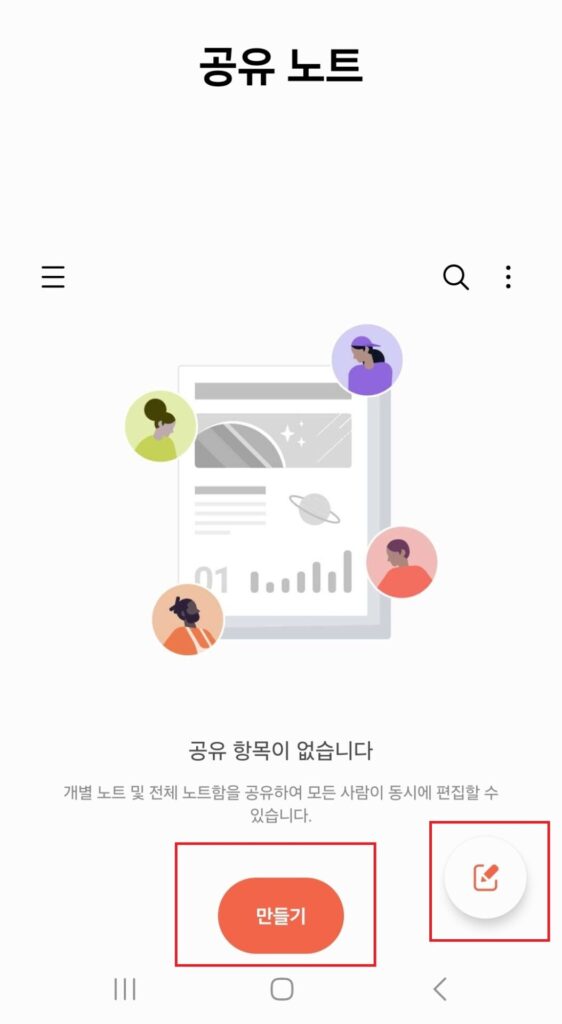
처음으로 공유 노트를 만들게 되면, 위 사진처럼 하단부에 만들기라는 항목이 생성되므로 만들기를 선택해주시면 되고, 기존의 공유 노트가 있는 상태에서 새로운 노트 만들기를 원하실 경우, 우측 하단의 아이콘을 선택하시면 됩니다.
5. 초대 링크 공유를 선택
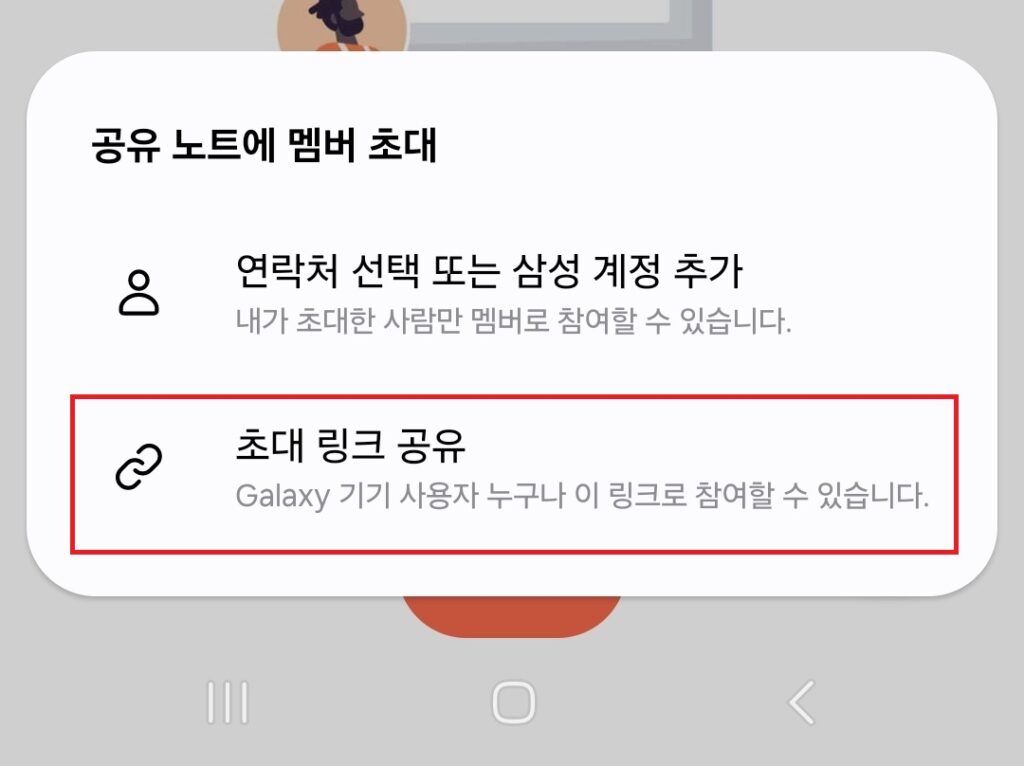
상단의 연락처 선택 또는 삼성 계정 추가를 선택하셔서 바로 초대를 하신 후, 공유 노트를 생성하셔도 되지만, 공유 노트를 먼저 만들어두고, 추후 링크를 통해 초대하기를 원하실 경우, 초대 링크 공유를 선택하시면 됩니다.
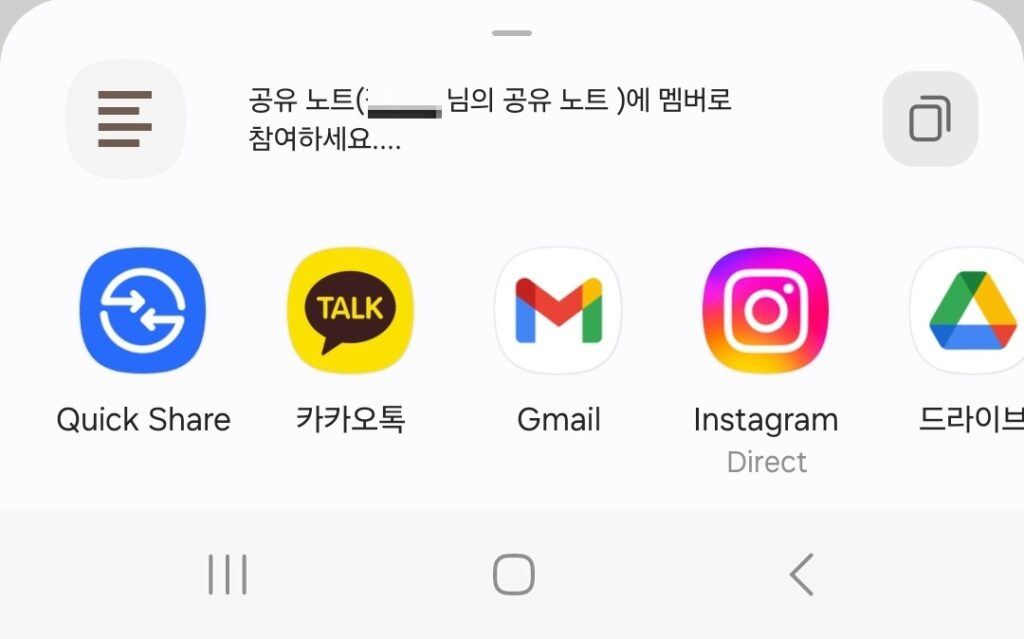
바로 초대를 진행해 줄 수도 있지만, 위에서 말씀드린 것처럼 추후 링크를 통한 초대도 가능합니다.
6. 완료
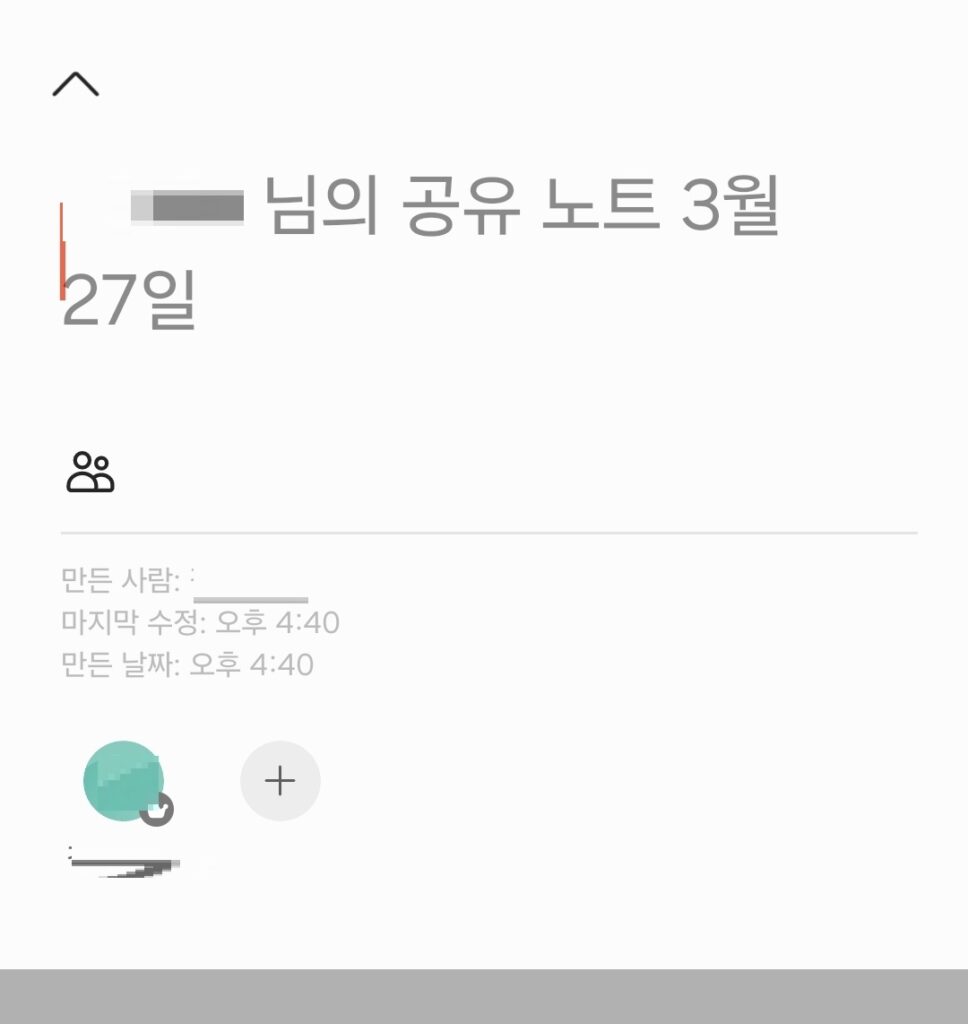
여기까지 하시면 공유 노트 생성이 완료됩니다.
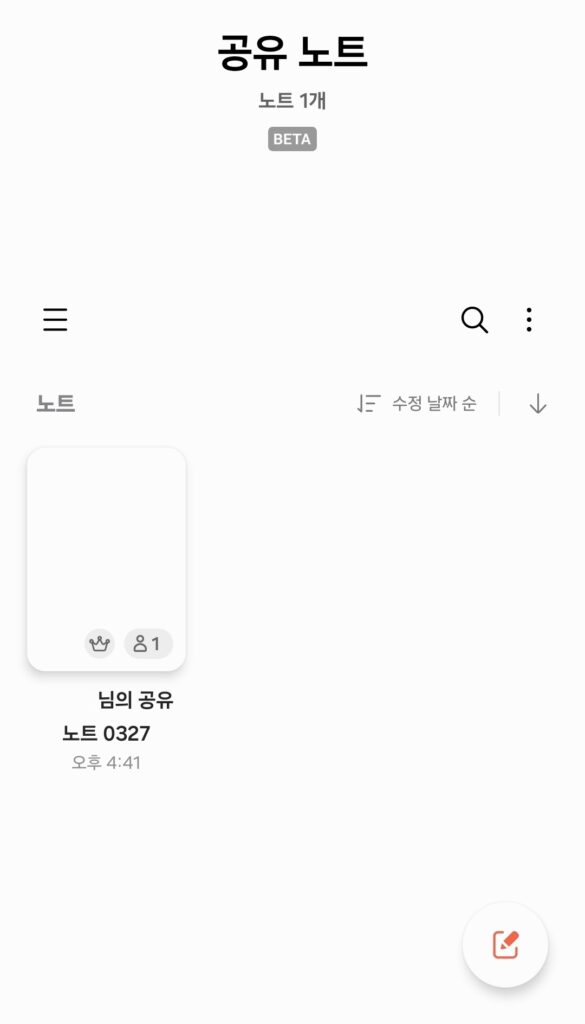
쓸데없이 포스팅이 너무 길어진 관계로 멤버를 초대하는 방법 등에 대해서는 다음 포스팅에서 이어가 보도록 하겠습니다.
이상 갤럭시 삼성노트의 공유 노트 만드는 방법에 대한 포스팅이었습니다.


